win8远程桌面功能的开启方法 win8远程桌面连接在哪里打开
更新时间:2023-04-20 16:04:36作者:zheng
有些用户在使用win8的时候想要开启远程桌面管理功能,但是不知道在哪里开启,今天小编给大家带来win8远程桌面功能的开启方法,有遇到这个问题的朋友,跟着小编一起来操作吧。
具体方法:
1.组合键WIN+Q(窗口键+Q) 打开metro 应用搜索
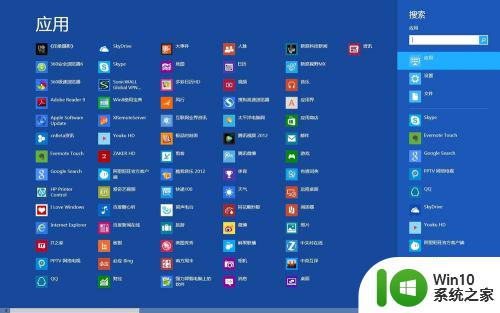
2.在搜索框里输入 远程桌面连接
然后在左边就可以看到远程桌面连接 点击打开即可
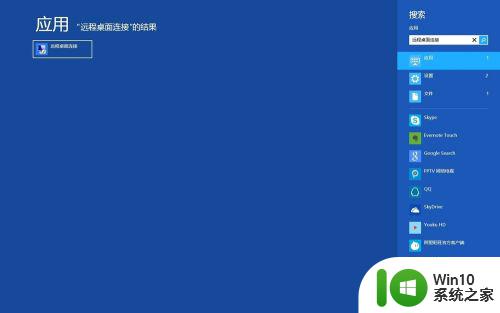
方法二:
1、打开应用商店,然后组合键WIN+C,在跳出的侧边栏中选择搜索
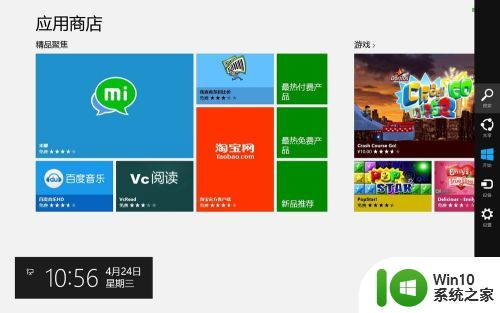
2、在跳出的搜索栏中 输入远程桌面,然后点击搜索
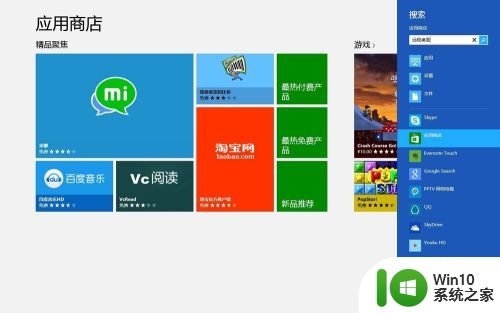
3、我们可以看到搜索结果 点开远程桌面安装即可
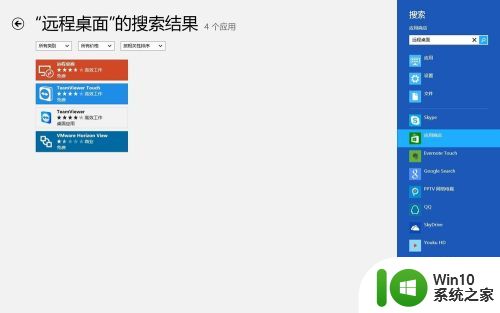
4、然后我们就可以在开始屏幕 看到远程桌面,选择打开即可
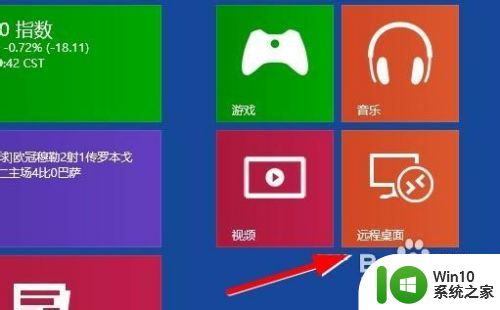
以上就是win8远程桌面功能的开启方法的全部内容,有出现这种现象的小伙伴不妨根据小编的方法来解决吧,希望能够对大家有所帮助。
win8远程桌面功能的开启方法 win8远程桌面连接在哪里打开相关教程
- win8的远程桌面怎么打开 win8的远程桌面在哪里打开
- 如何打开电脑远程桌面连接 远程桌面连接打开方法
- win2012远程桌面的打开方法 win2012怎么开启远程桌面
- 教你使用命令打开远程桌面连接服务的方法 电脑远程桌面连接服务如何开启
- windows2012r2开启远程桌面的方法 windows2012r2怎么开启远程桌面
- mac连windows远程桌面的方法 mac怎么连接windows远程桌面
- 远程桌面由于以下原因之一无法连接到远程计算机如何处理 远程桌面连接不上远程计算机怎么办
- 远程桌面连接断开原因及解决方法 远程桌面连接经常断开怎么办
- 电脑开启远程桌面后画面总是很卡的解决方法 电脑开启远程桌面后画面卡顿怎么解决
- windows怎么远程连接ubuntu桌面 windows怎样远程访问ubuntu桌面
- win 10 远程桌面连接失败的解决方法 windows 10 远程桌面无法连接的原因及解决方案
- 如何在Windows 10中查看远程桌面连接历史记录 Windows 10远程桌面连接日志怎么查看
- U盘装机提示Error 15:File Not Found怎么解决 U盘装机Error 15怎么解决
- 无线网络手机能连上电脑连不上怎么办 无线网络手机连接电脑失败怎么解决
- 酷我音乐电脑版怎么取消边听歌变缓存 酷我音乐电脑版取消边听歌功能步骤
- 设置电脑ip提示出现了一个意外怎么解决 电脑IP设置出现意外怎么办
电脑教程推荐
- 1 w8系统运行程序提示msg:xxxx.exe–无法找到入口的解决方法 w8系统无法找到入口程序解决方法
- 2 雷电模拟器游戏中心打不开一直加载中怎么解决 雷电模拟器游戏中心无法打开怎么办
- 3 如何使用disk genius调整分区大小c盘 Disk Genius如何调整C盘分区大小
- 4 清除xp系统操作记录保护隐私安全的方法 如何清除Windows XP系统中的操作记录以保护隐私安全
- 5 u盘需要提供管理员权限才能复制到文件夹怎么办 u盘复制文件夹需要管理员权限
- 6 华硕P8H61-M PLUS主板bios设置u盘启动的步骤图解 华硕P8H61-M PLUS主板bios设置u盘启动方法步骤图解
- 7 无法打开这个应用请与你的系统管理员联系怎么办 应用打不开怎么处理
- 8 华擎主板设置bios的方法 华擎主板bios设置教程
- 9 笔记本无法正常启动您的电脑oxc0000001修复方法 笔记本电脑启动错误oxc0000001解决方法
- 10 U盘盘符不显示时打开U盘的技巧 U盘插入电脑后没反应怎么办
win10系统推荐
- 1 番茄家园ghost win10 32位官方最新版下载v2023.12
- 2 萝卜家园ghost win10 32位安装稳定版下载v2023.12
- 3 电脑公司ghost win10 64位专业免激活版v2023.12
- 4 番茄家园ghost win10 32位旗舰破解版v2023.12
- 5 索尼笔记本ghost win10 64位原版正式版v2023.12
- 6 系统之家ghost win10 64位u盘家庭版v2023.12
- 7 电脑公司ghost win10 64位官方破解版v2023.12
- 8 系统之家windows10 64位原版安装版v2023.12
- 9 深度技术ghost win10 64位极速稳定版v2023.12
- 10 雨林木风ghost win10 64位专业旗舰版v2023.12